Як відновити функцію останньої відомої правильної конфігурації в Windows 8.1
Як відомо, Winaero завжди зосереджена на покращенні зручності використання технологій і особливо Windows. Якщо вам подобається щось особливе в Windows або в іншій програмі чи службі, які більше не доступні чи видалені, я завжди шукаю рішення ваших проблем і ділюся виправленнями та обхідними шляхами. Нещодавно я показав а унікальний сайт, який відродив гаджети робочого столу та бічні панелі разом зі скріншотами всіх них, поділився ексклюзивним посібником про як відновити відсутню функцію портфеля і показав, як розблокувати Можливість закріплення стартового екрана для всіх файлів. У цій статті я хотів би поділитися з вами новим способом, який я виявив, щоб розблокувати функцію «Остання відома гарна конфігурація» в Windows 8.1 і Windows 8, яку Microsoft миттєво відключила. Дозвольте мені пояснити, чому це може знадобитися.
Реклама
Windows 8 і її наступник Windows 8.1 мають більше вбудованих засобів автоматичної діагностики, ніж будь-яка попередня версія Windows, для перевірки проблем, пов’язаних із завантаженням, та автоматичного їх усунення. Ремонт при запуску часто починається сам по собі, коли Windows не завантажується. Крім того, є
такі функції, як скидання та оновлення які значно полегшують відновлення системи до працездатного стану за рахунок автоматизації всієї процедури. Але іноді ці функції є зайвими.Припустимо, ви ненавмисно встановили поганий драйвер пристрою (наприклад, драйвер стороннього розробника для перепрошивки телефону) або якийсь програмний драйвер, і він почав викликати BSOD під час завантаження. Або, можливо, ви встановили неправильну версію певного драйвера, який не повністю сумісний. Якщо помилка синього екрана починає виникати відразу після того, як ви зробили щось подібне, ви точно знаєте, що зламалося ваш комп’ютер і хотіли б швидко виправити це, не відновлюючи всю вашу систему за допомогою відновлення системи, не кажучи вже про Скидання/оновлення. Хоча нові функції корисні для автоматизації відновлення всієї системи, вони також можуть зайняти багато часу.
У попередніх версіях Windows була надзвичайно корисна функція під назвою Остання відома гарна конфігурація що дозволило вам швидко виправити пошкоджену конфігурацію апаратного забезпечення реєстру до тієї, коли Windows останнє завантажувалася належним чином. Це було дуже зручно в ситуації, яку я описав вище. Остання відома гарна конфігурація зберігає копію ключа HKEY_LOCAL_MACHINE\SYSTEM\CurrentControlSet, який містить інформацію про всі служби та драйвери Windows.
Вибір останньої відомої гарної конфігурації під час запуску з параметрів F8 зробив 2 речі:
— Він відновив конфігурацію обладнання в наборі контролю реєстру, зазначеному ключем LastKnownGood замість ключа за замовчуванням
- Він також відновив драйвери пристроїв з останньої робочої конфігурації, якщо нещодавно встановлений драйвер пристрою зробить Windows не завантажуваною
На користь нових доповнень цю чудову функцію відключили в Windows 8.1 і Windows 8. Цікава новина полягає в тому, що ви все ще можете ввімкнути її! Давайте подивимося, як це можна зробити.
- Відкрийте редактор реєстру (подивіться як).
- Перейдіть до наступного ключа:
HKEY_LOCAL_MACHINE\SYSTEM\CurrentControlSet\Control\Session Manager\Configuration Manager
Порада: можна отримати доступ до будь-якого потрібного ключа реєстру одним клацанням миші.
- Створіть новий Значення DWORD за вказаною вище клавішею BackupCount клацнувши правою кнопкою миші на правій панелі та вибравши New -> DWORD value (32-bit) і встановивши для нього значення 1 або 2, залежно від кількості резервних копій, які ви хочете зберегти в реєстрі. Я рекомендую значення 2. Якщо BackupCount значення вже існує, тоді просто двічі клацніть його та встановіть для нього значення 2.
- Тепер потрібно створити підключ. Клацніть правою кнопкою миші «Диспетчер конфігурації» ключ на лівій панелі та виберіть Створити -> Ключ викликаний LastKnown Good. Потім створіть новий Значення DWORD на правій панелі викликано Увімкнено і встановіть значення 1 (0 означає вимкнено, 1 означає ввімкнено).
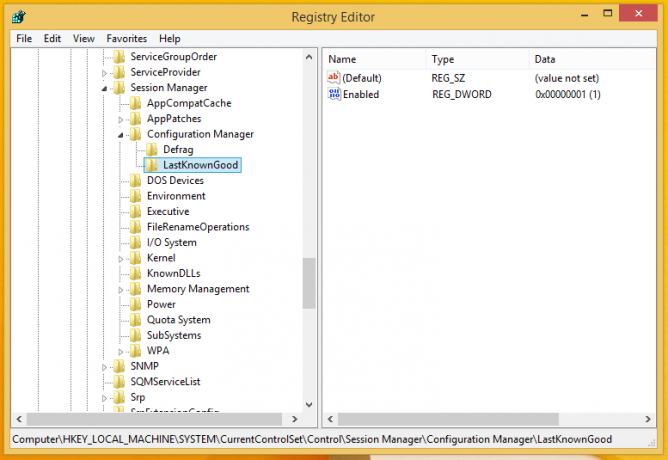
Тепер функція «Остання відома гарна конфігурація» увімкнена, і вона почне створювати резервні копії вашої гілки реєстру HKEY_LOCAL_MACHINE\SYSTEM\CurrentControlSet при кожному успішному завантаженні.
Як отримати доступ до останньої відомої правильної конфігурації в Windows 8.1
Щоб отримати доступ до останньої відомої правильної конфігурації в Windows 8.1, виконайте таку команду в командному рядку з підвищеними рівнями:
BCDEdit /SET "{Current}" BootMenuPolicy Legacy
Порада: Перегляньте всі можливі способи відкриття командного рядка з підвищеними привілеями в Windows
Наведена вище команда дозволить отримати доступ до звичайного старого меню завантаження за допомогою клавіші F8.

Крім того, ви також можете зробити так, щоб меню завантаження відображалося під час кожного завантаження за допомогою такої команди:
BCDEdit /SET "{bootmgr}" відобразити меню завантаження так
Примітка. Ви можете керувати всіма прихованими параметрами bcdedit за допомогою мого ексклюзивного інструменту, Завантажте тюнер інтерфейсу користувача.

Завантажте тюнер інтерфейсу користувача забезпечує повний контроль над диспетчером завантаження в Windows 8 і Windows 8.1. Крім того, ви можете виявити багато прихованих секретних команд, доступних у нашому анонс у блозі програми Boot UI Tuner.


